2023-07-08 246
具体步骤如下:
1、要调整笔记本电脑屏幕的亮度首先要保证电脑是开机的状态,点击电脑屏幕左下角的“开始”,进入电脑的开始菜单页面。

2、进入开始页面后,在页面的右侧功能中找到“控制面板”,点击控制面板,进入控制面板功能页面。
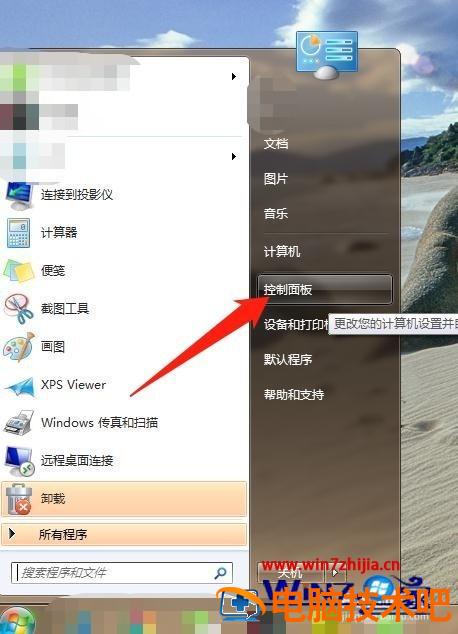
3、在控制面板功能页面中找到“硬件和声音”功能,点击“硬件和声音”,进入硬件和声音功能页面。
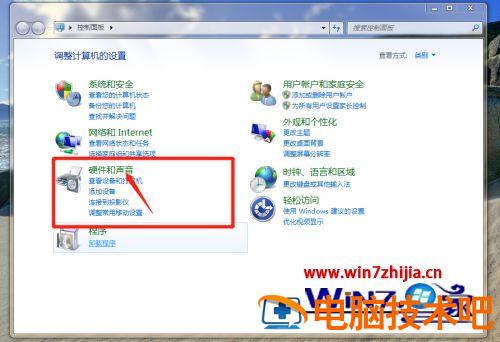
4、在硬件和声音功能页面中找到“电源选项”功能中的“调整屏幕亮度”,点击“调整屏幕亮度”,进入调整亮度页面。
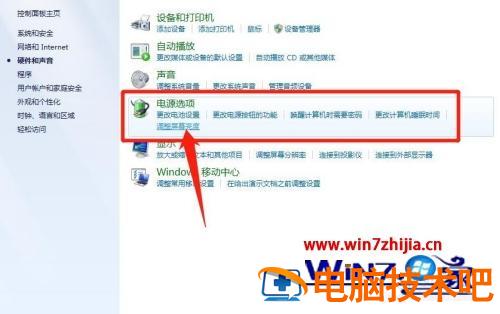
5、进入调整屏幕亮度页面中,左右移动亮度标尺上的游标,向左变暗,向右变亮,根据自己的需要调整至合适的亮度即可。
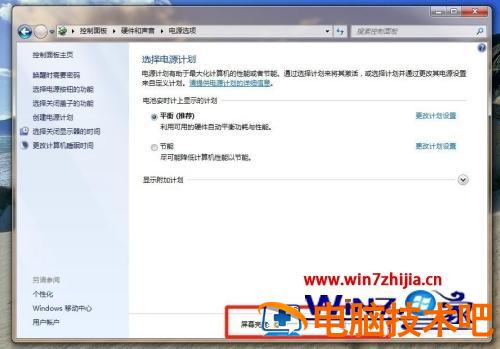

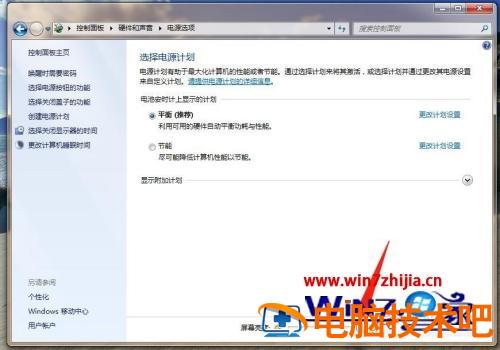
6、电脑、手机屏幕的光都特别伤眼睛,为了我们的眼睛,在不同的光线下请及时调整屏幕的亮度。
以上给大家讲解的便是笔记本电脑屏幕暗怎么调亮的详细步骤,有这个需要的小伙伴们可以学习上面的方法来进行操作即可。
原文链接:https://000nw.com/5210.html
=========================================
https://000nw.com/ 为 “电脑技术吧” 唯一官方服务平台,请勿相信其他任何渠道。
系统教程 2023-07-23
电脑技术 2023-07-23
应用技巧 2023-07-23
系统教程 2023-07-23
系统教程 2023-07-23
软件办公 2023-07-11
软件办公 2023-07-11
软件办公 2023-07-12
软件办公 2023-07-12
软件办公 2023-07-12
扫码二维码
获取最新动态
